لیپ ٹاپ کے نیٹ ورک کارڈ کو کیسے تبدیل کریں
وائرلیس نیٹ ورک ٹکنالوجی کی تیز رفتار ترقی کے ساتھ ، بہت سے صارفین کو اصل لیپ ٹاپ کے ناکافی یا خراب شدہ نیٹ ورک کارڈ کا سامنا کرنا پڑ سکتا ہے۔ نیٹ ورک کارڈ کی جگہ لینا ایک سرمایہ کاری مؤثر حل ہے۔ اس مضمون میں تفصیل سے متعارف کرایا جائے گا کہ لیپ ٹاپ نیٹ ورک کارڈ کو تبدیل کرنے کا طریقہ اور حوالہ کے طور پر پچھلے 10 دن تک گرم موضوعات اور گرم مواد فراہم کریں گے۔
1. نیٹ ورک کارڈ کی جگہ لینے سے پہلے تیاری
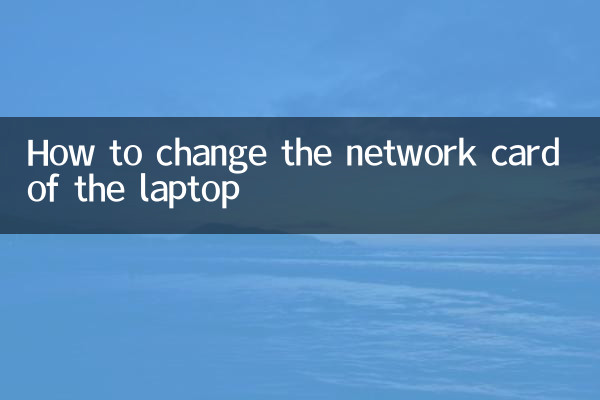
نیٹ ورک کارڈ کی جگہ لینے سے پہلے ، درج ذیل ٹولز اور مواد کی ضرورت ہے:
| ٹولز/مواد | واضح کریں |
|---|---|
| سکریو ڈرایور | کے لئے<用于拆装笔记本后盖螺丝 | erge
| نیا نیٹ ورک کارڈ | اس بات کو یقینی بنائیں کہ یہ آپ کے لیپ ٹاپ ماڈل نیٹ ورک کارڈ کے ساتھ مطابقت رکھتا ہے |
| اینٹی اسٹیٹک چوٹکی بیلٹ | پوزیٹرون جامد بجلی کو الیکٹرانک اجزاء کو نقصان پہنچانے سے روکتا ہے|
| نیٹ ورک ڈرائیور | پہلے سے ہی USB یا دیگر اسٹوریج ڈیوائسز کو ڈاؤن لوڈ کریں اور بیک اپ کریں | ون ڈے
2. نیٹ ورک کارڈ کو تبدیل کرنے کے اقدامات
1.نوٹ بک کو بند کردیں اور طاقت منقطع کریں: یقینی بنائیں کہ لیپ ٹاپ مکمل طور پر بند ہے۔ پاور اڈاپٹر اور بیٹری (اگر ہٹنے کے قابل) کو انپلگ کریں۔
2.ٹرنک کو ہٹا دیں اور پچھلا احاطہ کھولیں: نوٹ بک کے پچھلے سرورق پر پیچ کو ہٹانے کے لئے ایک سکریو ڈرایور کا استعمال کریں اور احتیاط سے بیک کور کھولیں۔ محتاط رہیں کہ بکسوا کو نقصان پہنچانے سے بچنے کے لئے بہت زیادہ طاقت کا استعمال نہ کریں۔
3.اصل نیٹ ورک کارڈ کا مقام تلاش کریں: نیٹ ورک کارڈ عام طور پر اینٹینا کنکشن کیبلز (سیاہ اور سفید تاروں) کے ساتھ نوٹ بک کے ایک کونے میں واقع ہوتے ہیں۔
4.اینٹینا کیبل منقطع کریں: آہستہ سے اینٹینا کنکشن کیبل کو اوپر کی طرف کھینچیں اور اسے نیٹ ورک کارڈ سے منقطع کریں۔
5.اصل نیٹ ورک کارڈ کو ہٹا دیں: نیٹ ورک کارڈ کو محفوظ بنانے والے پیچ کو ہٹا دیں اور نیٹ ورک کارڈ کو احتیاط سے سلاٹ سے پلگ ان کریں۔
6.ایک نیا نیٹ ورک کارڈ : اس بات کا یقین کرنے کے لئے کہ سونے کی انگلی مکمل رابطے میں ہے اس کو یقینی بنانے کے لئے سلاٹ میں نیا نیٹ ورک کارڈ داخل کریں۔ پھر پیچ سخت کریں اور اینٹینا کنکشن کے تار کو دوبارہ جوڑیں۔
7.پچھلے سرورق کو دوبارہ انسٹال کریں: نوٹ بک کے پچھلے سرورق کو دوبارہ انسٹال کریں اور پیچ سخت کریں۔
8.نوٹ بک شروع کریں اور ڈرائیور انسٹال کریں: بوٹنگ کے بعد ، سسٹم خود بخود نئے نیٹ ورک کارڈ کو پہچان سکتا ہے۔ اگر نہیں تو ، اس سے پہلے آپ نے ڈاؤن لوڈ کرنے والے ڈرائیور کو دستی طور پر انسٹال کریں۔
3. پچھلے 10 دنوں میں گرم عنوانات اور گرم مواد
پچھلے 10 دنوں میں آپ کے حوالہ کے ل the پورے نیٹ ورک کے گرم عنوانات اور گرم مشمولات ذیل میں ہیں:
| گرم عنوانات | مقبولیت انڈیکس | |
|---|---|---|
| 2023-11-01 | نئی نسل وائی فائی 7 ٹکنالوجی جاری کی گئی | 4 مئی|
| 2023-11-03 | لیپ ٹاپ گرافکس کارڈ کی کارکردگی کا مقابلہ | 3200 | اونوم۔
| اپنے لیپ ٹاپ کے نیٹ ورک کی رفتار کو کیسے بہتر بنائیں | 2800 | |
| 2023-11-07 | لیپ ٹاپ ہارڈ ویئر اپ گریڈ گائیڈ | <سیڈلنگ برگر|
| 2023-11-09 | وائرلیس نیٹ ورک سیکیورٹی کے خطرات کا تجزیہ | 2920 |
مذکورہ بالا مراحل کے ذریعے ، آپ آسانی سے اپنے لیپ ٹاپ نیٹ ورک کارڈ کو تبدیل کرسکتے ہیں۔ اگر آپ کی ٹکنالوجی معیاری نہیں ہے تو ، یہ تجویز کی جاتی ہے کہ ایانو کو نقصان پہنچانے اور ہارڈ ویئر کو نقصان پہنچانے سے بچنے کے ل a کسی پیشہ ور سے مدد حاصل کریں۔ ایک ہی وقت میں ، گرم عنوانات کی پیروی کرنے سے آپ کو جدید ترین تکنیکی رجحانات اور حل جاننے میں مدد مل سکتی ہے۔
امید ہے کہ یہ مضمون آپ کی مدد کرتا ہے! اگر آپ کے کوئی سوالات ہیں تو ، براہ کرم گفتگو کے لئے تبصرہ سیکشن میں ایک پیغام چھوڑیں۔

تفصیلات چیک کریں

تفصیلات چیک کریں